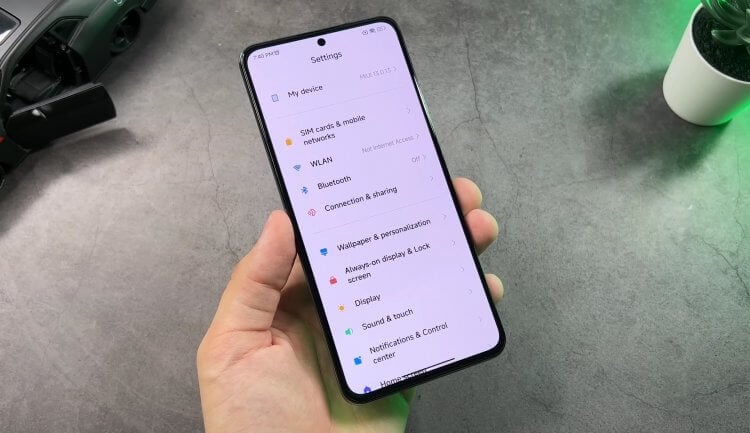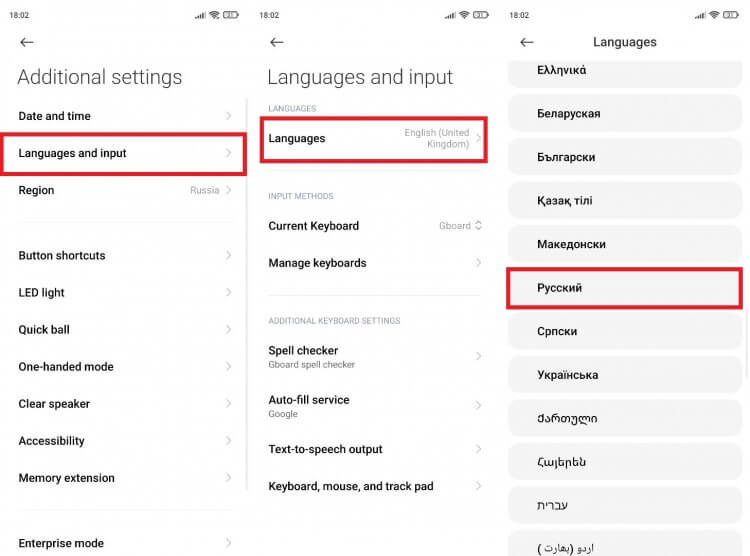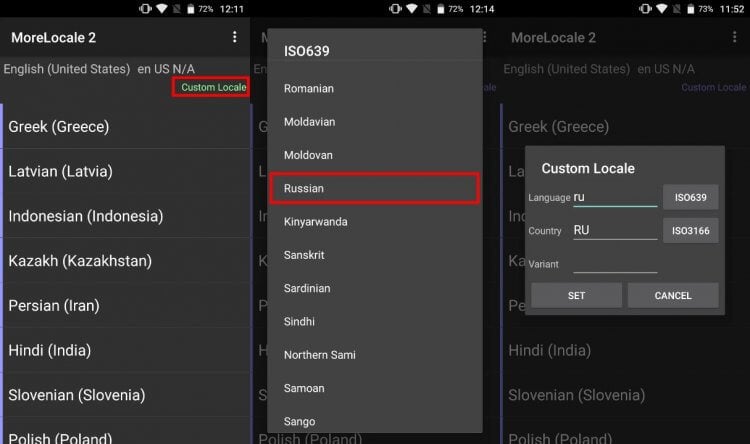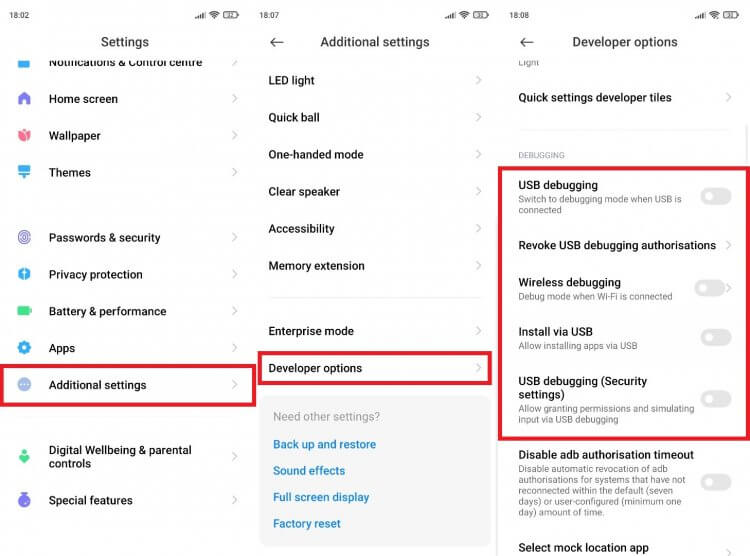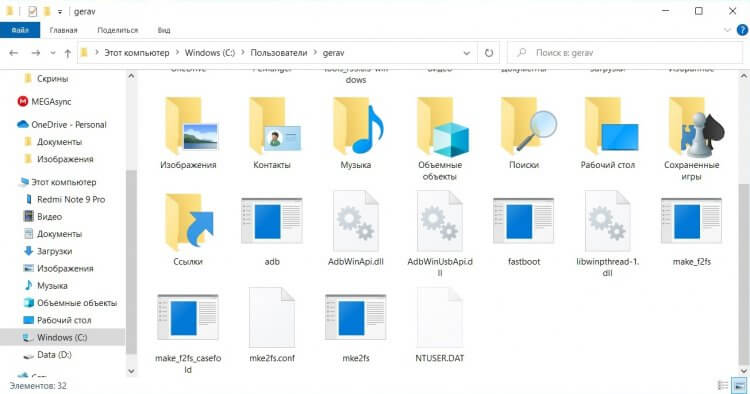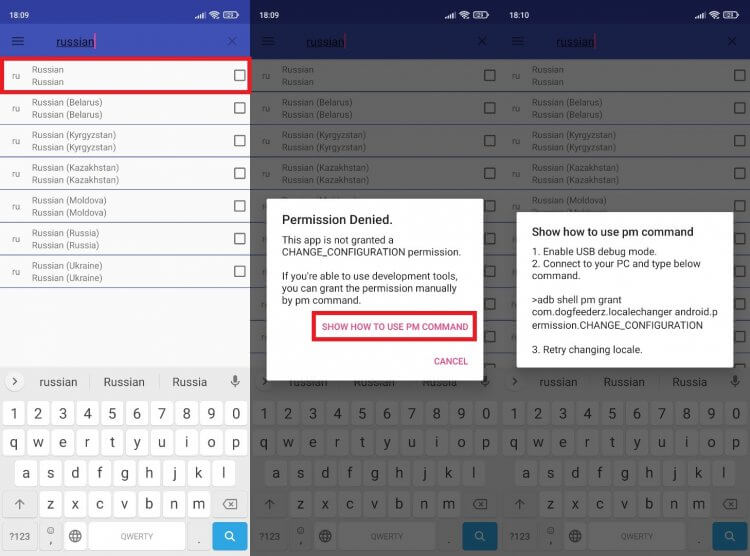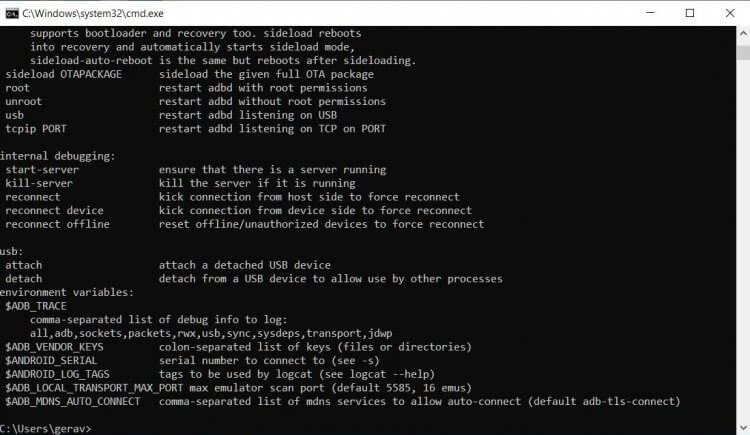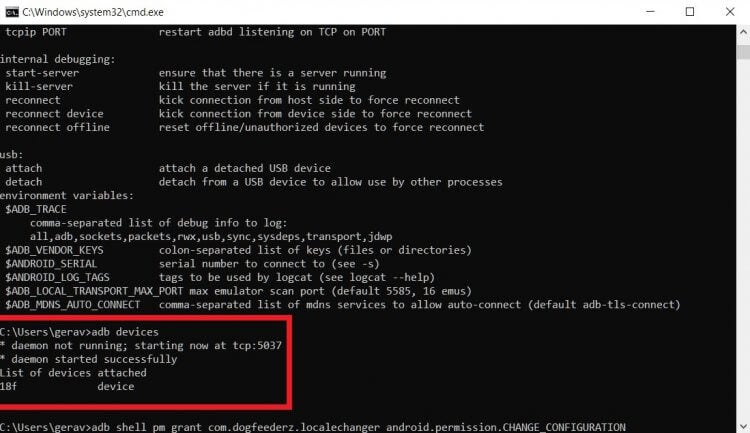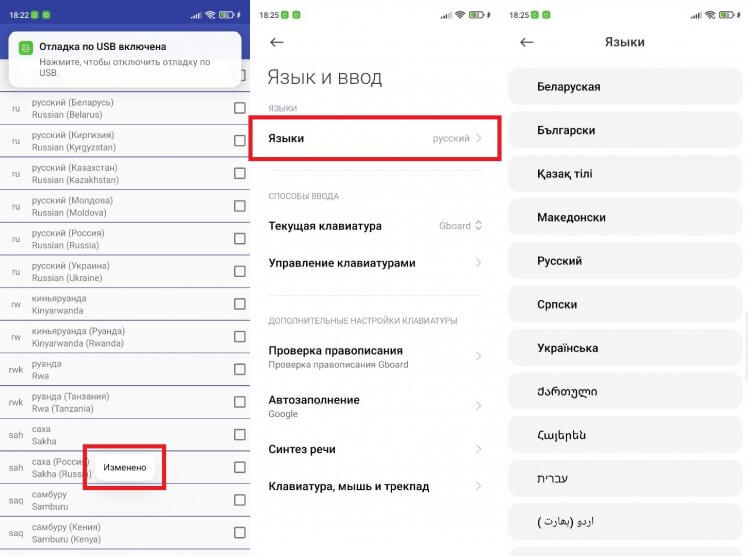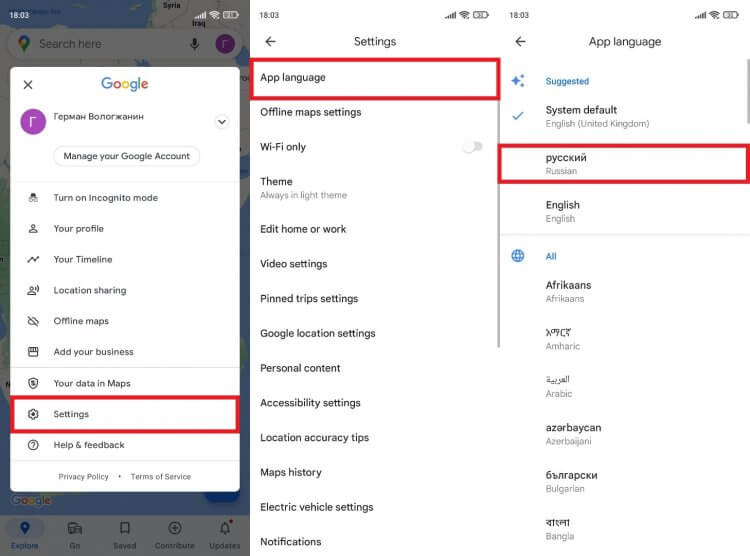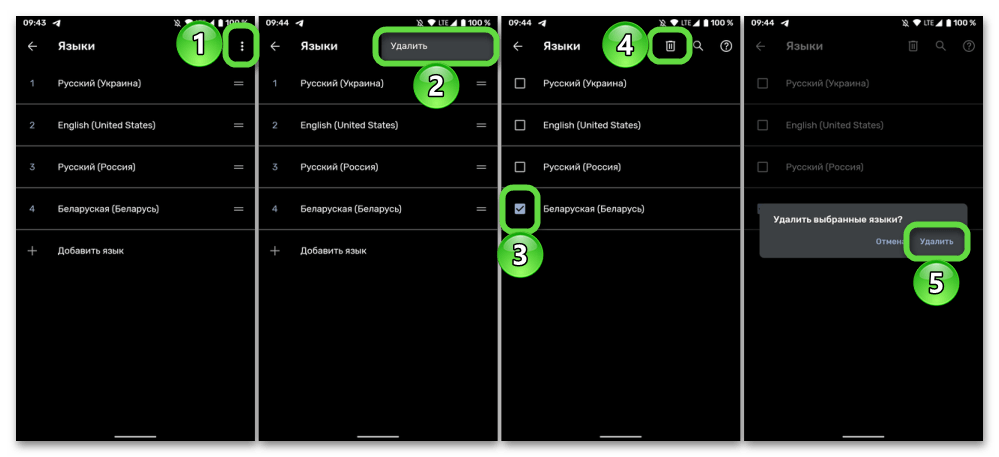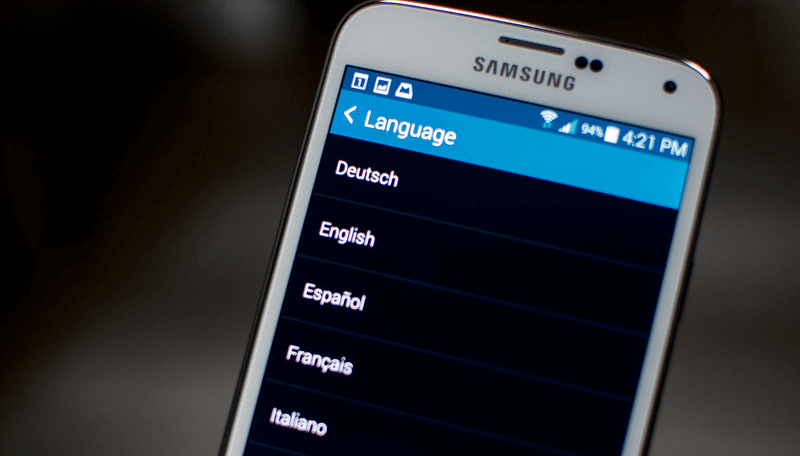Высокий уровень комфорта — то, что больше всего нас интересует в смартфоне. Поэтому мы стараемся выбирать устройства с быстрым процессором и хорошим экраном. Однако все характеристики перестают иметь хоть сколько-нибудь важное значение, когда отсутствует русский язык на телефоне Андроид. Как пользоваться таким девайсом и получать от него удовольствие? Да никак! Тут уж либо учить иностранные языки, либо перепрошивать аппарат с риском превратить его в кирпич, либо прочитать наш материал о том, как установить на телефоне русский язык. Именно последним вариантом я и рекомендую воспользоваться каждому из вас.
Русский язык можно поставить даже на телефон, где его нет по умолчанию
Почему смартфон без русского языка
В большинстве своем современные смартфоны оснащаются мультиязычными прошивками, которые позволяют выбрать в настройках хоть русский, хоть узбекский язык. Однако добавление в оболочку конкретного языка напрямую зависит от того, на какой рынок ориентирована модель. Поэтому в Китае выбор чаще всего ограничивается родным (китайским в нескольких его вариациях) и языком международного общения (английским).
На наличие или отсутствие языков влияет то, какая прошивка установлена на смартфоне
Если вы покупаете китайскую версию смартфона, то с высокой долей вероятности она будет лишена русскоязычной локализации. Происходит это не всегда (в частности, на iQOO для внутреннего рынка есть русский), но очень часто. Помимо прошивки на наличие перевода влияют настройки телефона. Кто-то, например, просто забывает включить русский на Андроиде, после чего мучительно пытается найти нужный вариант среди китайских иероглифов или букв арабского алфавита.
⚡ Подпишись на Androidinsider в Дзене, где мы публикуем эксклюзивные материалы
Как поменять язык на телефоне
Русификация Андроид возможна без сторонних приложений и скачивания дополнительных языковых пакетов. Но этот вариант является работоспособным только в том случае, если прошивка имеет нужный вам вариант локализации. Поэтому взгляните на самый простой вариант, как изменить язык на Андроид, если по умолчанию используется английский:
- Запустите приложение «Settings».
- Перейдите в раздел «Additional Settings».
- Откройте вкладку «Languages and input», а затем — «Languages».
- Выберете необходимый язык.
Русский язык легко включается через настройки, но только в том случае, если он предусмотрен системой
На смартфонах разных производителей названия пунктов меню могут отличаться, поэтому не стесняйтесь пользоваться поисковой строкой настроек: введите слово «Language» и откройте предлагаемую вкладку. Если по умолчанию на Андроид стоит китайский язык, то выполняйте поиск по запросу «语言» или «yuyan».
🔥 Загляни в телеграм-канал Сундук Али-Бабы, где мы собрали лучшие товары с АлиЭкспресс
Скачать русский язык на телефон Андроид
Скорее всего, вы открыли этот текст не из-за того, что не можете сделать пару кликов в настройках, ведь даже там нужный язык нередко отсутствует. Чтобы исправить недоразумение, вам понадобятся приложения для русского языка на Андроид.
Но сначала прочитайте наш текст о том, как узнать версию Android, поскольку план действий будет отличаться в зависимости от поколения ОС. Так, если у вас установлена старая версия Android 4.1, то для русификации телефона потребуется:
- Скачать приложение MoreLocale 2 и установить его через APK.
- Запустить программу и нажмите кнопку «Custom Locale».
- В поле «ISO3166» выбрать «Russian Federation», а в «ISO639» — «Russian».
- Нажать кнопку «Set».
На старых смартфонах русский язык устанавливается в два счета, а вот на более-менее современных моделях придется попыхтеть
Инструкция максимально простая, но с каждым обновлением Google повышает безопасность Android, и на смартфонах с более свежей операционной системой, которая, скорее всего, установлена у вас, парой нажатий локализацию не настроить. А для того, чтобы перевести телефон на русский язык, понадобится компьютер и 10-15 минут свободного времени, в течение которых нужно сделать следующее:
- Включить режим разработчика, для чего необходимо перейти в раздел «About phone» и тапнуть несколько раз по версии прошивки, пока на экране не появится надпись в духе «Congratulations, you have become a developer».
- Перейти в раздел «Additional Settings», после чего — «Developer options».
- Включить отладку по USB, активировав пункты «USB debugging», «Install via USB» и «USB debugging (Security settings)».
- Скачать на компьютер архив Android Debug Bridge и распаковать его содержимое в корень диска или по пути «Этот компьютер» > «Windows (C)» > «Пользователи» > «Имя пользователя».
- Скачать на телефон приложение Language Changer.
- По запросу «Russian» найти в программе русский язык и нажать на него.
- При появлении надписи «Permission Denied» нажать кнопку «Show how to use pm command».
- На экране появится команда, которая поможет сделать русский язык на Android. Не закрывайте приложение и подключите смартфон к ПК, используя USB-кабель. Также не забудьте разрешить обмен данными, выбрав опцию «File transfer» через всплывающее окно, отображаемое на дисплее телефона при подключении к компьютеру.
- На ПК запустить командную строку. Для этого зажать клавиши «Win» + «R», а в появившемся окне прописать запрос «cmd» и нажать кнопку «Enter».
- В командной строке написать «adb.exe» и подтвердить действие нажатием на «Enter». Если все сделано верно, то на экране ПК появится окно с перечислением шаблонов для работы с ADB.
- Прописать «adb devices» и подтвердить команду.
- При появлении сообщения «daemon started successfully» вернуться к запущенному на смартфоне приложению Language Changer и через командную строку написать запрос, который отображается на экране мобильного устройства. В моем случае это «adb shell pm grant com.dogfeederz.localechanger android.permission.CHANGE_CONFIGURATION».
- Нажать клавишу «Enter» для подтверждения действия.
- Перезапустить приложение Language Changer, предварительно выгрузив его из оперативной памяти.
- Снова найти в списке русский язык и нажать на него.
- При успешном выполнении всех предыдущих шагов инструкции в нижней части экрана появится уведомление «Изменено».
В настройках нужно активировать все опции, связанные с отладкой по USB
Примерно так должно выглядеть содержимое архива ADB в распакованном виде
Язык сразу поменяется на старом Андроиде, а на новом придется продолжать
Если вы правильно указали расположение файла, то в командной строке появится нечто подобное
На этом операцию можно считать почти законченной
На моем смартфоне русский язык уже был вшит в систему, но после принудительной установки пакета «Русский» в настройках не выделяется, как это происходит при стандартном изменении параметров
На Android сразу же должен появиться русский язык. При этом, если вы зайдете в настройки телефона, то не обнаружите нужный вариант в списке, хотя весь интерфейс или большая его часть будут локализированы.
⚡ Подпишись на Androidinsider в Пульс Mail.ru, чтобы получать новости из мира Андроид первым
Допустим, вам не удалось включить русский язык на Android. Что же тогда делать? Либо повторите описанные выше действия, либо выполните частичную локализацию за счет изменения языка в настройках отдельных приложений. Вариант не самый удобный, но рабочий. Так хотя бы программы будут на русском.
По умолчанию приложения используют язык системы, но при желании его можно поменять, если сама программа является мультиязычной
Напишите в комментариях, удалось ли вам сделать русский язык на телефоне, или на каком-то из этапов возникли проблемы. Также задавайте вопросы в нашем телеграм-чате, где вы сможете получить дополнительные рекомендации.
Изменение языка интерфейса на Андроид-девайсе выполняется в одном из разделов системных настроек, точное расположение которого зависит от версии мобильной ОС и ее оболочки.
Примечание: В примере далее будет использован смартфон с изначально установленной в качестве основной английской локализацией. Если на вашем устройстве используется другой, неизвестный вам язык, ориентируйтесь на порядок и расположение пунктов в параметрах, а также на значки, которыми они отмечены.
- Запустите «Settings» («Настройки») – значок, с изображением шестеренки, ярлык которого есть в меню приложений и на главном экране. Также перейти в данный раздел ОС можно из панели с элементами быстрого доступа (шторки), вызываемой свайпом от верхней границы экрана вниз.
- Пролистайте список доступных параметров и найдите в нем «System» («Система», обычно один из последних).
Обратите внимание! На устройствах с отличной от чистой и близкой к ней оболочкой ОС Android вместо «Системы» может потребоваться перейти к «Расширенным настройкам» — «Additional Settings».
- Выберите пункт «Languages & input» («Язык и ввод», также может называться просто «Languages» и обычно обозначен изображением планеты).
Совет: Значительно более быстро перейти к данному разделу можно, если в поиске по настройкам ввести его название, а затем перейти к соответствующей подсказке в результатах выдачи, ориентируясь в том числе на значок.
-
Далее перейдите к «Languages» («Языки», обычно обозначен иконкой по типу той, что используется многими переводчиками, в том числе Google и Яндекс).
- Если в списке доступных локализаций есть та, которую вы хотите использовать в качестве основной, переместите ее на первое место. В противном случае воспользуйтесь пунктом «Add a language» («Добавить язык», может обозначаться «+»).
Примечание: На сторонних оболочках при выполнении предыдущего шага инструкции может сразу открыться показанный в следующем пункте раздел со списком всех поддерживаемых локализаций.
- Отыщите нужный язык, пролистав для этого весь перечень или указав его название в поиске.
Совет: Если на клавиатуре еще нет нужной вам раскладки, например, русской, и требуется указать запрос на ней, просто вводите его на латинице – «Russian».
- Выберите язык касанием и сделайте его основным. В большинстве случаев для этого необходимо переместить соответствующую ему запись на первое место в списке используемых системой.
На сторонних же оболочках может быть достаточно банального подтверждения выбора во всплывающем окне.
После выполнения вышеописанных действий выбранный вами язык будет установлен в качестве основного для всей ОС Андроид и используемых в ее рамках приложений.
Если же, помимо этого, требуется добавить недостающую раскладку в клавиатуру, ознакомьтесь с представленной по ссылке ниже статьей.
Подробнее: Как добавить язык в клавиатуру на Android
Примечание: Если тот или иной вариант локализации потребуется удалить из списка доступных к использованию на мобильном девайсе, повторите действия из пунктов №1-4 инструкции выше, затем вызовите меню, выберите в нем «Удалить», отметьте более ненужный язык галочкой, тапните по значку с изображением мусорной корзины и подтвердите свое намерение во всплывающем окне.
Поделиться статьей в социальных сетях:
Загрузить PDF
Загрузить PDF
В этой статье мы расскажем вам, как на Android-устройстве изменить язык интерфейса и ввода (раскладку клавиатуры).
-
1
Запустите приложение «Настройки». Проведите по экрану сверху вниз, а затем коснитесь значка в виде шестеренки
в верхнем правом углу меню.
- Возможно, по экрану придется провести двумя пальцами.
-
2
Прокрутите страницу вниз и коснитесь Система. Эта опция находится внизу страницы настроек. Чтобы изменить текущий язык интерфейса, который вы не знаете, найдите значок «ⓘ» внизу страницы — справа от него расположена опция «Система».
- На Samsung Galaxy прокрутите страницу вниз и нажмите на опцию «Управление», которая помечена значком в виде трех серых горизонтальных линий с кругами.
-
3
Коснитесь Язык и ввод. Вы найдете эту опцию вверху страницы «Система»; она помечена значком в виде глобуса.
- На Samsung Galaxy также коснитесь «Язык и ввод» вверху страницы.
-
4
Нажмите Язык. Вы найдете эту опцию вверху страницы.
- На Samsung Galaxy также нажмите «Язык» вверху страницы.
-
5
Коснитесь Добавить язык. Эта опция находится под последним языком и помечена значком «+».
- На Samsung Galaxy также нажмите «Добавить язык» у значка «+».
-
6
Выберите нужный язык. Прокрутите страницу вниз, найдите нужный язык и коснитесь его. Откроется страница языка, если у него несколько диалектов.
- Название языка будет представлено на его родном алфавите.
-
7
Выберите регион. Коснитесь региона, жители которого говорят на нужном диалекте.
-
8
Нажмите Сделать основным, когда появится запрос. Эта опция находится в нижнем правом углу, но если текст на текущем языке читается справа налево, вы найдете эту опцию в нижнем левом углу.
- На Samsung Galaxy также нажмите «Сделать основным».
-
9
Переместите язык в начало списка, если необходимо. Если последний шаг не привел к изменению языка интерфейса, переместите нужный язык в начало списка языков — для этого перетащите значок, который расположен справа от языка, в верхнюю часть списка.
Реклама
-
1
Запустите приложение «Настройки». Проведите по экрану сверху вниз, а затем коснитесь значка в виде шестеренки
в верхнем правом углу меню.
- Возможно, по экрану придется провести двумя пальцами.
-
2
Прокрутите страницу вниз и коснитесь Система. Эта опция находится внизу страницы настроек.
- На Samsung Galaxy прокрутите страницу вниз и нажмите на опцию «Управление».
-
3
Коснитесь Язык и ввод. Вы найдете эту опцию вверху страницы.
- На Samsung Galaxy также коснитесь «Язык и ввод» вверху страницы.
-
4
Коснитесь Виртуальная клавиатура. Эта опция расположена в центре экрана.
- На Samsung Galaxy нажмите «Клавиатуры».
-
5
Выберите клавиатуру. Коснитесь клавиатуры, язык (раскладку) которой хотите изменить.
- Это должна быть основная клавиатура. Если это дополнительная клавиатура, вы не найдете нужный язык в меню клавиатуры, когда приступите к вводу текста.
-
6
Откройте настройки языка клавиатуры. Ваши действия будут зависеть от клавиатуры, поэтому найдите опцию «Язык» или «Изменить язык ввода».
- Например, если вы выбрали клавиатуру Samsung на Samsung Galaxy, коснитесь «Управление языками ввода».
-
7
Включите нужный язык. Коснитесь серого ползунка или установите флажок у нужного языка, а затем отключите все ненужные языки, убрав флажки или нажав на цветные ползунки у таких языков.
- Возможно, вам придется загрузить нужный язык — для этого нажмите «Загрузить» или
справа от языка.
- Возможно, вам придется загрузить нужный язык — для этого нажмите «Загрузить» или
-
8
Используйте новый язык. Чтобы переключить клавиатуру на нужный язык:
- запустите приложение, в котором хотите ввести текст;
- нажмите на текстовое поле приложения, чтобы открыть экранную клавиатуру;
- удерживайте значок «Язык»
на экранной клавиатуре;
- в меню выберите нужный язык.
Реклама
Советы
- Если сбросить настройки Android-устройства, языковые настройки вернутся к настройкам по умолчанию.
- Как правило, интерфейс Android-устройства настроен на язык, который используется в стране, в которой продается это устройство.
Реклама
Предупреждения
- Настройки сторонней клавиатуры (это клавиатура, которая не была предустановленна в новом устройстве) отличаются от настроек стандартной клавиатуры.
Реклама
Об этой статье
Эту страницу просматривали 170 123 раза.
Была ли эта статья полезной?
Важно! Некоторые действия, описанные в этой статье, можно выполнить только на устройствах с Android 13 или более поздней версии. Подробнее о том, как узнать версию Android…
Вы можете менять язык для отдельных приложений в настройках телефона.
Как изменить язык для отдельного приложения
- Откройте приложение “Настройки” на телефоне Android.
- Нажмите Система
Язык и ввод
Языки приложений.
- Выберите нужное приложение.
- Выберите язык.
Примечание. Изменить язык можно только для приложений, которые поддерживают эту возможность.
Как устранить неполадки с выбором языка для приложения
В списке “Все языки” перечислены языки, которые поддерживаются приложением. Обновите приложение, чтобы убедиться, что список актуальный.
Если вы изменили язык в настройках, но в приложении он остался прежним
Если нужного приложения нет в списке
Поддержка других языков есть не во всех приложениях. Кроме того, приложение отображается в списке, только если разработчик дал на это согласие.
Если вам не удается сменить язык приложения на один из системных, попробуйте сбросить настройки, очистив данные приложения. Иногда язык можно изменить только в самом приложении или в связанном с ним аккаунте.
Эта информация оказалась полезной?
Как можно улучшить эту статью?
Как поменять язык и его настройка на Андроид
Крупные производители мобильных устройств имеют целевую аудиторию по всему миру. А это значит, что разработчикам мобильного ПО (в частности, самого Android) необходимо переводить свои творения на множество разных языков. Звучит логично, но на практике телефон не всегда предоставляет право выбора языка при первом запуске. Иногда по умолчанию идет английский или даже китайский. Расскажем, что делать в таких ситуациях и как поменять язык интерфейса на Андроиде.
Системные настройки
Итак, если вы читаете этот материал, то это значит одно из трех: вы хотите изменить интерфейс для изучения технического иностранного, используемый телефон переключился сам, а вы хотите вернуть все назад, вы очень любознательны. Впрочем, это неважно, ведь сделать это довольно просто.
Алгоритм действий:
- Откройте настройки. Обычно они обозначаются шестеренкой, тумблером или гаечным ключом.
- Перейдите в раздел «Language & region», часто он помечается иконкой флага. Кстати, если в настройках есть поле поиска, то попробуйте написать в него слово «language». Вне зависимости от настроек, Андроид параллельно проверяет и английский язык (не всегда).
- Выберите подходящий параметр и нажмите сохранить или изменить.
Готово. Если трюк с английским не помог, то мы предлагаем в поиске использовать следующие фразы (это название необходимого параметра в разных странах): «Idioma y región» (исп.), «語言和地區» (кит. трад.), «언어 및 지역» (корей.), «Språk och region» (швед.).
Конечно, языков намного больше, но мы перечислили только те страны, которые славятся какими-то брендами смартфонов. Впрочем, если вы выбрали хинди или арабский, то рекомендуем обратиться за помощью к друзьям с похожей оболочкой и подсмотреть, где у них находится нужный параметр. Например, телефоны Xiaomi идут с одинаковой оболочкой MIUI.
MoreLocale2
Стороннее приложение, которое помогает поменять интерфейс устройства, если это не предусмотрено штатными средствами смартфона. Алгоритм действий довольно прост. Переходим по этой ссылке и нажимаем «Установить», а после запускаем. Уже на главном экране появится список, среди которого останется выбрать подходящий вариант, на который нужно перевести телефон.
Внимание: все языковые изменения кастомные, а не оригинальные – возможен некорректный перевод или его отсутствие в некоторых частях интерфейса.
Благодарим за прочтение. Если у вас остались вопросы или есть желание высказать мнение – добро пожаловать в комментарии.
Вам помогло? Поделитесь с друзьями – помогите и нам!